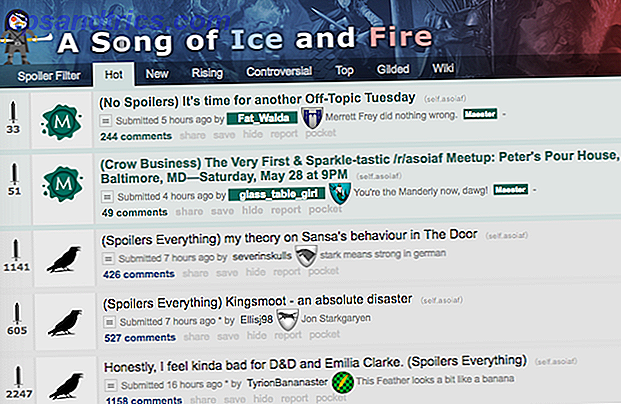O GNOME é um dos ambientes de desktop mais antigos e populares para sistemas operacionais gratuitos e de código aberto. A interface tem a reputação de ser simples e fácil de usar, quase com defeito. Muitos usuários do Linux, em particular, querem customizar todos os aspectos de seus desktops, e o GNOME não oferece muitas opções prontas para uso.
Mas o GNOME é realmente muito amigável. Fazendo Download das Extensões do GNOME 8 Extensões do Shell do GNOME que Melhoram a Interface 8 Extensões do Shell do GNOME que Melhoram a Interface Depois de usar o GNOME por algum tempo, você pode querer mudar algumas coisas sobre o modo de visão geral, ou até mesmo ajustar o painel. Essas oito extensões ajudam você a fazer exatamente isso! Leia mais e instale a ferramenta GNOME Tweak Configure seu Gnome 3 Desktop com o Gnome Tweak Tool Configure seu Gnome 3 Desktop com o Gnome Tweak Tool Não há exatamente um bazillion diferente de opções de personalização para praticamente qualquer coisa, pois o GNOME 3 / Shell ainda é relativamente novo . Se você é uma daquelas pessoas que não suportam o GNOME 3 desde que você não possa ... Read More é tudo que você precisa fazer para mudar radicalmente o que vê na tela. Exceto que há um descuido aparentemente óbvio. Essas ferramentas não permitem alterar todas as fontes.
Felizmente, existe uma maneira de alterar as fontes remanescentes do GNOME Shell, e a solução não envolve mergulhar no terminal ou editar os arquivos existentes.
Como alterar a maioria das fontes no GNOME
Comece baixando a ferramenta GNOME Tweak da sua loja de aplicativos de escolha Linux App Stores Comparado: Qual é o ideal para você? Linux App Stores Comparado: Qual é o certo para você? Usuários do Windows estão sendo guiados para uma loja de aplicativos. MacOS teve um por um tempo. O Linux, por sua vez, tem uma experiência no estilo de loja de aplicativos há anos. Mas qual é o certo para você? Consulte Mais informação . Pense nisso como controle de missão para personalizar sua área de trabalho GNOME. Aqui você pode gerenciar temas, alternar extensões e editar o número de espaços de trabalho, para nomear alguns recursos. Você também pode alterar fontes.
A barra lateral do GNOME Tweak Tool é repleta de aspectos da sua área de trabalho que você está livre para manipular. Para ajustar o texto, vá para a seção Fontes. Lá você encontrará quatro categorias de fontes para alternar.
- Títulos da janela : este é o texto que aparece na parte superior de seus aplicativos. Em gedit, este é o nome de um documento. No GNOME Web, este é o site atual. Para muitos aplicativos mais antigos, a barra de título simplesmente contém seu nome.
- Interface - este é o texto que aparece dentro de um aplicativo. Quando você abre o GNOME Files, esta é a barra lateral e os rótulos nas suas pastas. Isso inclui o texto que aparece nas guias do navegador da Web ou em qualquer menu aberto.
- Documentos - Refere-se ao texto que aparece em novos documentos, como aqueles em seu editor de texto. Isso não afeta o LibreOffice, que possui seu próprio conjunto de padrões. Por outro lado, a seleção aqui também pode afetar o que você vê nos clientes de email de área de trabalho.
- Monospace - Este é o texto que aparece no seu terminal. Você não precisa usar uma fonte monoespaçada (uma em que cada caractere ocupa a mesma quantidade de espaço horizontal), mas isso pode facilitar a leitura do texto em códigos em casos em que a precisão é realmente importante.
Abaixo dessas opções, você também pode ajustar as dicas, o que é necessário para tornar as fontes legíveis em monitores de baixa resolução. As opções variam de pouca ou nenhuma insinuação até o máximo. Depois, há anti-aliasing, uma técnica usada para reduzir artefatos visuais que resultam da exibição de conteúdo de alta resolução em uma resolução mais baixa. Ambas as configurações afetam a legibilidade do texto na tela. Você pode desativá-los, mas geralmente algum grau de insinuação e anti-aliasing é desejado para fontes atraentes.
Por último, há o dimensionamento, um meio de aumentar o tamanho de todo o texto para caber em exibições HiDPI. 1, 00 é o tamanho padrão. Você pode ajustar esse número da maneira que quiser, com 2, 00 efetivamente duplicando o tamanho do texto na tela. Você pode ir mais alto, mas você provavelmente vai querer um número em algum lugar entre esses dois. O dimensionamento, em contraste com o aumento do tamanho da fonte, permite aumentar o tamanho do texto sem distorcer tantos aspectos da interface do usuário.
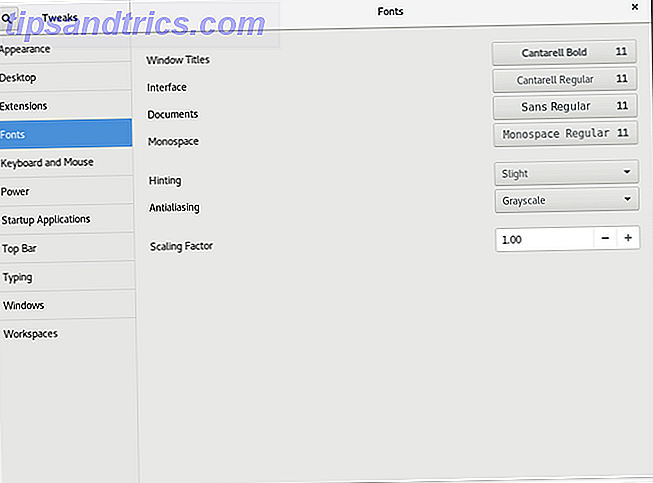
E sobre o shell do GNOME?
O GNOME Shell é a interface que inicia aplicativos e gerencia janelas. Ele inclui o painel que aparece na parte superior da tela e todos os elementos da visão geral do Activies. Explicação do GNOME: uma das áreas de trabalho mais populares do Linux. Explicação do GNOME: um dos desktops mais populares do Linux. Linux, e você se deparou com o "GNOME", um acrônimo para GNU Network Object Model Environment. O GNOME é uma das interfaces de código aberto mais populares, mas o que isso significa? Consulte Mais informação . O GNOME Tweak Tool não alterna as fontes para qualquer aspecto do Shell do GNOME.
Você pode alterar todas as categorias listadas acima, incluindo Interface, e o GNOME Shell manterá a fonte padrão (Cantarell). Isso pode parecer confuso, mas o GNOME Tweak Tool não é um aplicativo oficial do GNOME. É uma ferramenta de terceiros que enfrenta as limitações da maneira como o ambiente de desktop é projetado.
Algumas configurações do GNOME são acessíveis através do dconf. Essas variáveis são fáceis de ajustar quando você ou um aplicativo que você está usando sabe onde procurar. O GNOME Shell não carrega fontes desta área. Em vez disso, parece um arquivo CSS no seu tema atual. Para alterar fontes, você precisa alterar os temas.
Felizmente, você pode criar uma versão do tema padrão que use uma fonte alternativa com o mínimo de esforço.
Primeiro, crie um arquivo chamado gnome-shell.css em ~ / .local / share / themes / ThemeName / gnome-shell / . Essas pastas provavelmente ainda não existem, portanto, talvez seja necessário criar cada uma manualmente.

Em seguida, insira este texto no arquivo gnome-shell.css:
stage { font-family: Liberation Sans; font-size: 14pt; } Este exemplo usa a fonte Liberation Sans, que é comparável ao Arial no Windows. Você pode substituir o nome por qualquer outra fonte instalada em seu sistema. Sinta-se à vontade para experimentar também o tamanho.
Para ativar as alterações, selecione um novo tema usando a ferramenta GNOME Tweak. Se você ainda não tem a extensão de temas do usuário instalada, você precisará fazer o download primeiro. Certifique-se de que esteja ativo na seção Extensões. Então você pode selecionar o seu tema na seção Appearance, que é a primeira tela que a ferramenta GNOME Teak mostra no lançamento.

A mudança vai acontecer imediatamente - não há necessidade de reiniciar o computador!

Fontes criam um belo tema
O GNOME vem com uma vibração peculiar, e a fonte padrão é parte dessa imagem. Se você não é fã, isso pode atrapalhar sua impressão de toda a experiência. Afinal, muito do que faz as pessoas considerarem o macOS bonito pode ser rastreado até a qualidade das fontes.
Você não está limitado às fontes que vêm com o GNOME também. Você pode instalar novas fontes Want Gorgeous Free Fonts? Aqui estão 25+ sites onde você vai encontrá-los quer lindos fontes grátis? Aqui estão 25+ sites onde você vai encontrá-los Em vez de percorrer centenas de fontes, aqui estão alguns sites que ajudarão você a acompanhar todas as novas fontes que você deseja usar em seu próximo projeto. Leia mais colocando-os em sua pasta ~ / .fonts ou / usr / share / fonts . O último local disponibiliza fontes para todos os usuários do seu computador.
O que você acha da fonte padrão do GNOME? Você já desejou mudar isso? E quanto às fontes do Linux em geral? Eu tenho pensamentos, mas o que são seus?